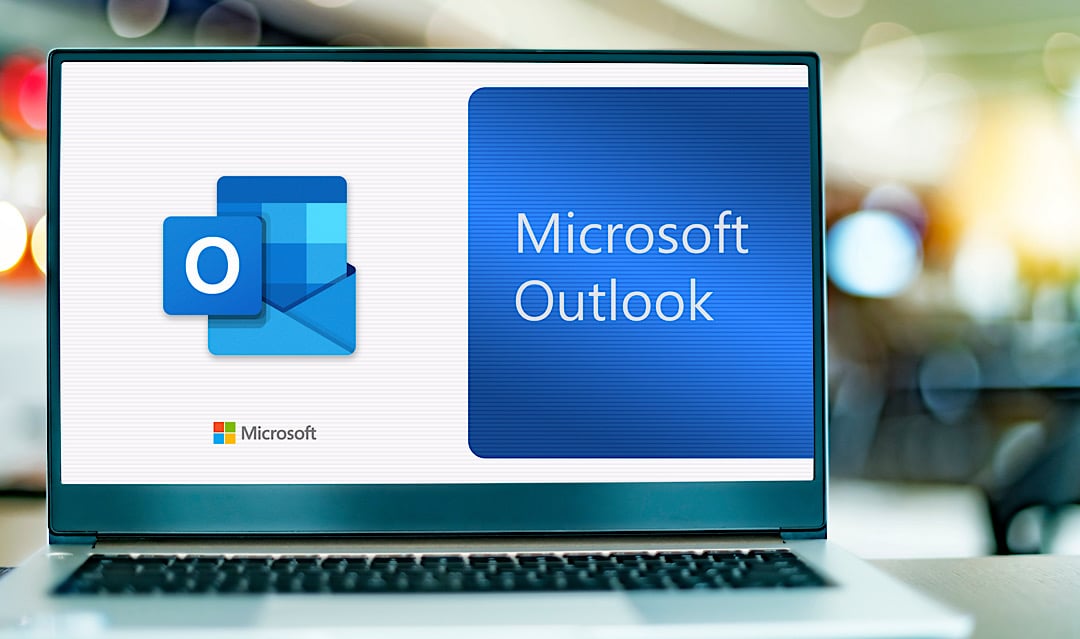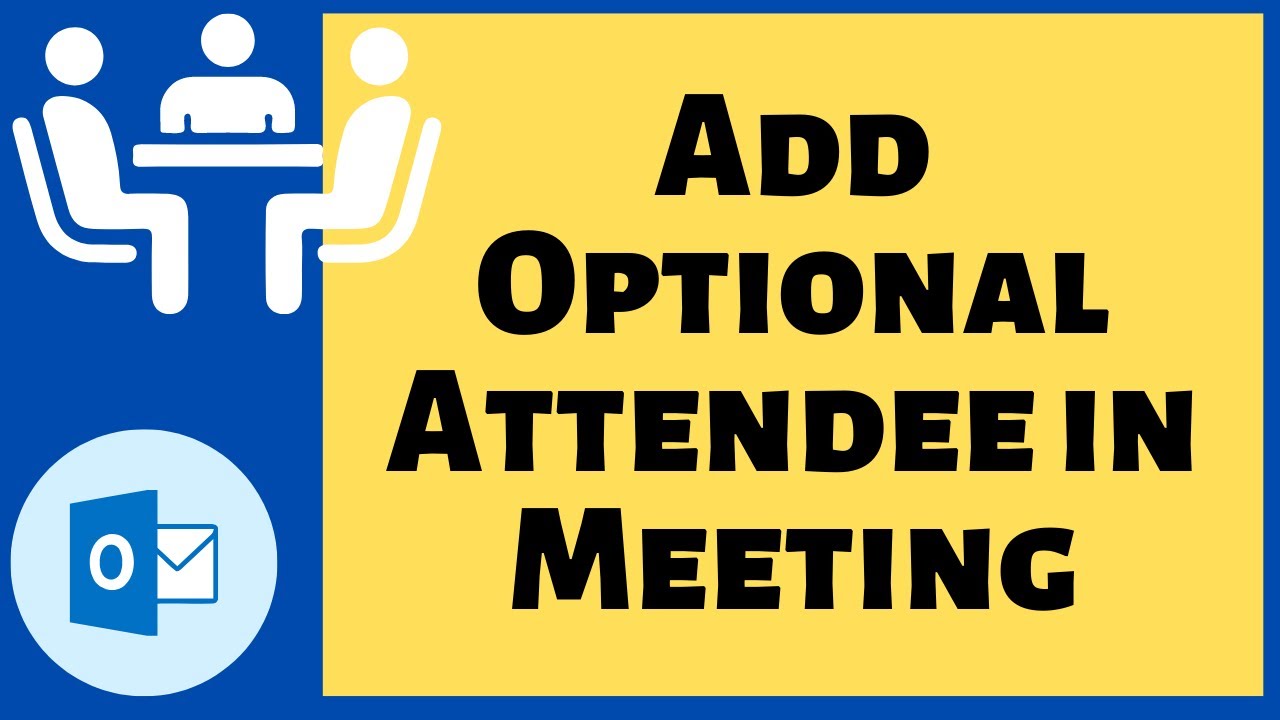En Outlook tiene la posibilidad de invitar a participantes opcionales. Esto resulta especialmente útil cuando no espera que todos los participantes confirmen su asistencia.
Invitar a participantes opcionales con Outlook
Los participantes opcionales son personas cuya presencia en una reunión es útil, pero no imprescindible, por ejemplo, compañeros de trabajo informados, asesores o representantes. Estas personas reciben la misma invitación, pero pueden decidir por sí mismas si desean participar. Práctico: en el estado de respuesta puede ver quién ha confirmado o cancelado su asistencia, lo que le permite planificar de forma flexible con el número real de participantes. Por ejemplo, se puede añadir a un colaborador del proyecto como participante opcional, en caso de que su aportación sea relevante, sin obligarle formalmente a asistir. Si desea invitar a participantes opcionales en Outlook, proceda de la siguiente manera:
- Inicie Outlook y seleccione la cita deseada en el calendario.
- Haga clic en el botón «Nueva reunión» en la parte superior izquierda para invitar a los participantes.
- En la pestaña «Reunión» encontrará ahora el botón «Planificación de citas».
- Haga clic en «Invitar a más personas» en la parte inferior izquierda y, a continuación, en «Añadir desde la libreta de direcciones».
- Seleccione los contactos deseados de su libreta de direcciones de Outlook y haga clic en el botón «Opcional» en lugar de «Obligatorio» en la parte inferior.
- Cierre la ventana con «Aceptar» y encontrará una lista de todos los participantes a la izquierda. También puede cambiar el estado haciendo clic en los pequeños iconos.
- Nota: En la versión moderna de Outlook para Windows y Outlook en la web, también puede introducir direcciones de correo electrónico directamente en los campos «Obligatorio» y «Opcional» de la ventana de citas. El asistente para programar citas permite marcar rápidamente a los participantes como opcionales. En la lista de participantes siempre puede ver quién ha sido invitado como obligatorio u opcional.
Mejores prácticas para la gestión de participantes en Outlook
Utilice participantes opcionales para crear transparencia, en lugar de declarar a una gran cantidad de destinatarios como participantes principales.
- A través de la lista de participantes y los símbolos, puede ajustar el estado en cualquier momento, por ejemplo, si un participante opcional se vuelve esencial a corto plazo y viceversa.
- Las reuniones existentes se pueden editar en cualquier momento; las categorías modificadas se actualizan cuando se vuelve a enviar la invitación.
- Outlook informa a todos los participantes de los cambios, las respuestas de aceptación y rechazo siguen siendo válidas cuando se cambia de «obligatorio» a «opcional», solo cambia la categoría.
- En el caso de grupos muy grandes, se recomienda utilizar las categorías de participantes de forma específica para mayor claridad y, si es necesario, añadir a las invitaciones un texto informativo sobre el papel de los participantes opcionales.
- Si posteriormente cambia la categoría de un participante de «obligatorio» a «opcional» (o viceversa), Outlook cambiará la categoría en la cita y, en la siguiente actualización (después de hacer clic en «Enviar»), los detalles de la invitación se enviarán a todos los participantes.
- El estado de participación anterior se mantiene: quienes hayan confirmado o rechazado la invitación no tendrán que volver a hacerlo. Sin embargo, la persona en cuestión verá inmediatamente su nuevo papel en la lista de participantes de la reunión.
- Ejemplo práctico: imagine una reunión de proyecto en la que se invita al jefe de equipo como participante obligatorio. El soporte informático se crea como participante opcional, de modo que el equipo informático puede decidir si es necesaria su presencia o si solo asistirá para tratar un tema concreto. Esto garantiza que los calendarios sean más claros y evita la saturación de citas.